- Μέρος 1. Πώς να αλλάξετε το μέγεθος της φωτογραφίας στο iPhone με περικοπή
- Μέρος 2. Πώς να αλλάξετε το μέγεθος της φωτογραφίας στο iPhone με συμπίεση
- Μέρος 3. Πώς να αλλάξετε το μέγεθος της φωτογραφίας στο iPhone με το FoneLab Video Converter Ultimate
- Μέρος 4. Συχνές ερωτήσεις σχετικά με τον τρόπο αλλαγής μεγέθους φωτογραφίας στο iPhone
μετατρέψτε MPG / MPEG σε MP4 με υψηλή ταχύτητα και υψηλή ποιότητα εικόνας / ήχου.
- Μετατρέψτε το AVCHD σε MP4
- Μετατροπή MP4 σε WAV
- Μετατρέψτε το MP4 σε WebM
- Μετατροπή MPG σε MP4
- Μετατροπή SWF σε MP4
- Μετατροπή MP4 σε OGG
- Μετατροπή VOB σε MP4
- Μετατρέψτε το M3U8 σε MP4
- Μετατρέψτε το MP4 σε MPEG
- Ενσωματώστε τους υποτίτλους σε MP4
- Διαχωριστές MP4
- Κατάργηση του ήχου από το MP4
- Μετατρέψτε τα βίντεο 3GP σε MP4
- Επεξεργασία αρχείων MP4
- Μετατροπή AVI σε MP4
- Μετατροπή MOD σε MP4
- Μετατρέψτε το MP4 σε MKV
- Μετατροπή WMA σε MP4
- Μετατρέψτε το MP4 σε WMV
Πώς να αλλάξετε το μέγεθος της φωτογραφίας στο iPhone [4 Κυριότερες Διαδικασίες]
 αναρτήθηκε από Λίζα Οου / 12 Ιαν 2024 16:00
αναρτήθηκε από Λίζα Οου / 12 Ιαν 2024 16:00Μερικές φορές, το iPhone μπορεί να είναι γεμάτο αποθηκευτικό χώρο για αποθήκευση μόνο φωτογραφιών. Ο λόγος είναι ότι πάρα πολλά από αυτά βρίσκονται στην εσωτερική αποθήκευση. Υπάρχουν φωτογραφίες που δεν μπορείτε να διαγράψετε στο iPhone σας, ειδικά για ειδικές περιστάσεις και στιγμές. Υπάρχουν εναλλακτικοί τρόποι που μπορείτε να εκτελέσετε. Ανακαλύψτε πώς να αλλάξετε το μέγεθος μιας φωτογραφίας στο iPhone με αυτήν την ανάρτηση!
Η παραπάνω τεχνική αφορά τη μείωση του μεγέθους MB και ανάλυσης των φωτογραφιών του iPhone σας. Έχουν παρόμοιες διαδικασίες, αλλά δεν υπάρχει τίποτα να ανησυχείτε. Αυτή η ανάρτηση περιέχει διαδικασίες και για τις δύο τις οποίες μπορείτε να ανατρέξετε. Διαβάστε αυτήν την ανάρτηση για να τα ανακαλύψετε. Προχώρα.
![Πώς να αλλάξετε το μέγεθος της φωτογραφίας στο iPhone [4 Κυριότερες Διαδικασίες]](https://www.fonelab.com/images/video-converter-ultimate/resize-photo-iphone/resize-photo-iphone.jpg)
Το Video Converter Ultimate είναι το καλύτερο λογισμικό μετατροπής βίντεο και ήχου το οποίο μπορεί να μετατρέψει MPG / MPEG σε MP4 με γρήγορη ταχύτητα και υψηλή ποιότητα εικόνας / ήχου.
- Μετατρέψτε οποιοδήποτε βίντεο / ήχο όπως MPG, MP4, MOV, AVI, FLV, MP3 κ.λπ.
- Υποστήριξη μετατροπής βίντεο 1080p / 720p HD και 4K UHD.
- Ισχυρές λειτουργίες επεξεργασίας όπως Trim, Crop, Rotate, Effects, Enhance, 3D και πολλά άλλα.

Λίστα οδηγών
- Μέρος 1. Πώς να αλλάξετε το μέγεθος της φωτογραφίας στο iPhone με περικοπή
- Μέρος 2. Πώς να αλλάξετε το μέγεθος της φωτογραφίας στο iPhone με συμπίεση
- Μέρος 3. Πώς να αλλάξετε το μέγεθος της φωτογραφίας στο iPhone με το FoneLab Video Converter Ultimate
- Μέρος 4. Συχνές ερωτήσεις σχετικά με τον τρόπο αλλαγής μεγέθους φωτογραφίας στο iPhone
Μέρος 1. Πώς να αλλάξετε το μέγεθος της φωτογραφίας στο iPhone με περικοπή
Ένας από τους τρόπους για να αλλάξετε το μέγεθος των φωτογραφιών του iPhone σας είναι να τις περικόψετε. Σε αυτήν την ενότητα, δείτε τις 2 μεθόδους για να το κάνετε αυτό. Προχώρα.
Επιλογή 1. Αλλαγή μεγέθους φωτογραφίας iPhone μέσω της εφαρμογής Photos
Η εφαρμογή Φωτογραφίες στο iPhone μπορεί να χρησιμοποιηθεί για διαφορετικές διαδικασίες στις φωτογραφίες σας. Μία από τις δυνατότητες επεξεργασίας που υποστηρίζει είναι η περικοπή των φωτογραφιών σας. Μπορείτε να χρησιμοποιήσετε αυτήν την τεχνική για να μειώσετε τα μεγέθη των φωτογραφιών του iPhone. Η διαδικασία είναι παιχνιδάκι! Χρειάζεται μόνο να ακολουθήσετε τα παρακάτω αναλυτικά βήματα. Προχώρα.
Βήμα 1Αποκτήστε πρόσβαση στην εφαρμογή Φωτογραφίες στο iPhone. Μετά από αυτό, εντοπίστε τη φωτογραφία που θέλετε να αλλάξετε το μέγεθος. Αργότερα, επιλέξτε το κουμπί Επεξεργασία στην επάνω δεξιά γωνία της κύριας διεπαφής. Η διεπαφή επεξεργασίας θα εμφανιστεί στην οθόνη. Στο κάτω μέρος, πατήστε το Καλλιέργεια κουμπί.
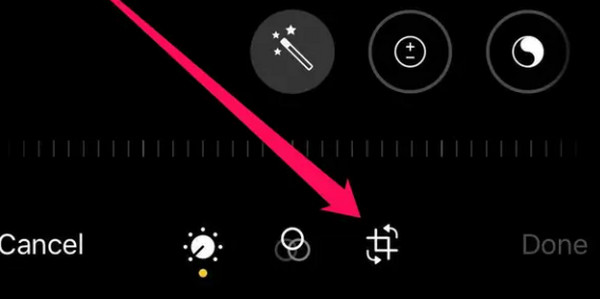
Βήμα 2Θα δείτε το τμήμα περικοπής της φωτογραφίας. Πατήστε το Γκρι σπασμένο τετράγωνο εικονίδιο πάνω δεξιά. Οι επιλογές για την εικόνα θα εμφανιστούν στην οθόνη. Θα τα εμβαθύνουμε παρακάτω καθώς τα απαριθμούμε.
- Freeform - Μπορείτε να περικόψετε την εικόνα με βάση τις προτιμήσεις σας. Χρειάζεται μόνο να σύρετε το εικονίδιο Adjustable Frame για να εντοπίσετε τη φωτογραφία με βάση την αναλογία που προτιμάτε.
- Πρωτότυπο - Η λειτουργία θα επαναφέρει την εικόνα σας στις πραγματικές διαστάσεις που έχει.
- Τετράγωνο - Θα κόψει τη φωτογραφία του iPhone σας σε αναλογία τετραγώνου.
Αφού επιλέξετε τη δυνατότητα που θέλετε να χρησιμοποιήσετε, πατήστε το Ολοκληρώθηκε κουμπί. Η φωτογραφία σας θα αποθηκευτεί στο iPhone σας στη συνέχεια.
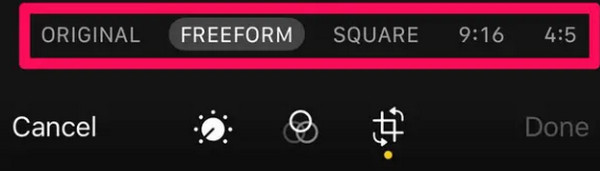
Επιλογή 2. Τρόπος αλλαγής μεγέθους φωτογραφίας στο iPhone μέσω εφαρμογής τρίτων
Υπάρχουν πολλές εφαρμογές επεξεργασίας iPhone που μπορείτε να χρησιμοποιήσετε για να αλλάξετε το μέγεθος των φωτογραφιών σας. Ένα από τα εξαιρετικά είναι το μέγεθος εικόνας. Η εφαρμογή διαθέτει πολλά εργαλεία επεξεργασίας που μπορείτε να χρησιμοποιήσετε. Ωστόσο, έχει την πτώση του. Ο λόγος είναι ότι έχει πολλά εργαλεία που δεν έχουν ετικέτες. Θα μπερδευτείτε χρησιμοποιώντας τα. Εν πάση περιπτώσει, ακολουθήστε τα παρακάτω λεπτομερή βήματα για να μάθετε πώς να αλλάξετε το μέγεθος της φωτογραφίας στο iPhone. Προχώρα.
Βήμα 1Κατεβάστε την εφαρμογή Μέγεθος εικόνας από το App Store. Αργότερα, εκκινήστε το στον υπολογιστή σας και εξοικειωθείτε με την κύρια διεπαφή. Αργότερα, επιλέξτε το εικονίδιο Φωτογραφία επάνω αριστερά. Επιτρέψτε όλη την πρόσβαση που απαιτεί η εφαρμογή. Επιλέξτε τη φωτογραφία που θέλετε να αλλάξετε το μέγεθος. Πατήστε το Επιλέξτε κουμπί μετά.
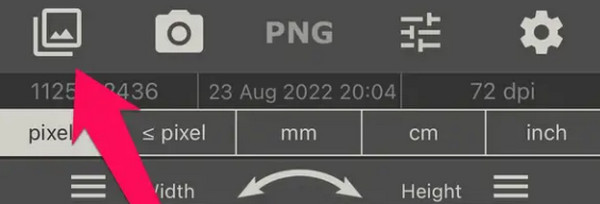
Βήμα 2Οι επιλογές για την αλλαγή μεγέθους της φωτογραφίας σας θα εμφανίζονται στο επάνω μέρος. Επιλέξτε ένα από αυτά και ρυθμίστε το πλάτος και το ύψος της εικόνας σας. Αργότερα, αποθηκεύστε την εικόνα πατώντας το Λήψη κουμπί στην κάτω αριστερή γωνία.
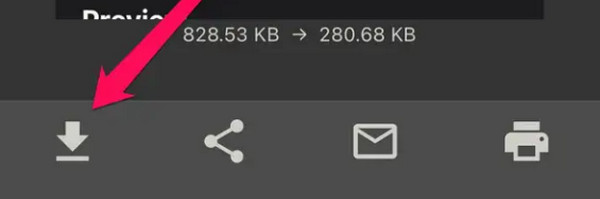
Το Video Converter Ultimate είναι το καλύτερο λογισμικό μετατροπής βίντεο και ήχου το οποίο μπορεί να μετατρέψει MPG / MPEG σε MP4 με γρήγορη ταχύτητα και υψηλή ποιότητα εικόνας / ήχου.
- Μετατρέψτε οποιοδήποτε βίντεο / ήχο όπως MPG, MP4, MOV, AVI, FLV, MP3 κ.λπ.
- Υποστήριξη μετατροπής βίντεο 1080p / 720p HD και 4K UHD.
- Ισχυρές λειτουργίες επεξεργασίας όπως Trim, Crop, Rotate, Effects, Enhance, 3D και πολλά άλλα.
Μέρος 2. Πώς να αλλάξετε το μέγεθος της φωτογραφίας στο iPhone με συμπίεση
Η συμπίεση είναι επίσης ένας από τους τρόπους για να μάθετε πώς να μειώνετε το μέγεθος της φωτογραφίας στο iPhone. Το καλό με αυτή τη διαδικασία είναι ότι μπορείτε να χρησιμοποιήσετε ένα διαδικτυακό εργαλείο. Ένα από αυτά είναι το iLoveIMG. Διαθέτει πολλαπλές λειτουργίες που μπορούν να εκτελεστούν, συμπεριλαμβανομένης της συμπίεσης φωτογραφιών.
Θέλετε να μάθετε πώς λειτουργεί αυτό το εργαλείο; Παρακαλούμε μιμηθείτε τα παρακάτω λεπτομερή βήματα που έχουμε ετοιμάσει για εσάς. Προχώρα.
Βήμα 1Μεταβείτε στον ιστότοπο https://www.iloveimg.com/compress-image. Η διεπαφή μεταφόρτωσης θα είναι η πρώτη οθόνη που θα δείτε. Επιλέξτε το Επιλέξτε Εικόνες και εισάγετε τις φωτογραφίες που θέλετε να συμπιέσετε.
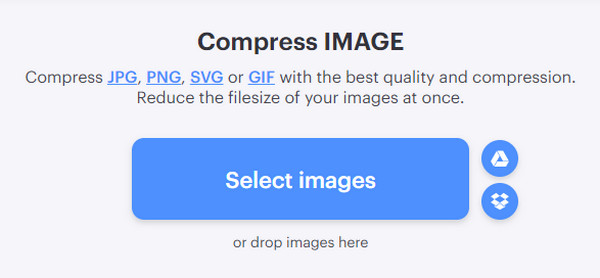
Βήμα 2Οι φωτογραφίες θα ανέβουν. Πατήστε το Συμπίεση εικόνων κουμπί κάτω δεξιά στην οθόνη. Το πρόγραμμα θα φορτώσει για μερικά δευτερόλεπτα. Μόλις ολοκληρωθεί η διαδικασία συμπίεσης, το διαδικτυακό εργαλείο θα κατεβάσει αυτόματα τις εικόνες.
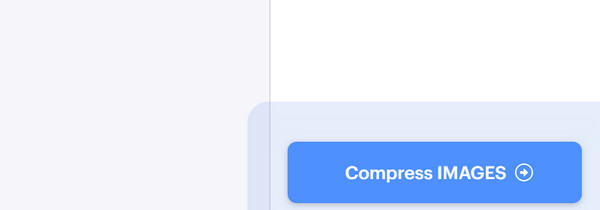
Μέρος 3. Πώς να αλλάξετε το μέγεθος της φωτογραφίας στο iPhone με το FoneLab Video Converter Ultimate
Τελευταίο αλλά όχι λιγότερο σημαντικό FoneLab Video Converter Ultimate μπορεί επίσης να αλλάξει το μέγεθος των φωτογραφιών του iPhone μέσω περικοπής! Έχει μια λειτουργία Κολάζ στην οποία πρέπει να έχετε πρόσβαση για να το κάνετε αυτό. Το λογισμικό προσφέρει διάφορα προκατασκευασμένα πρότυπα που μπορείτε να χρησιμοποιήσετε για τις φωτογραφίες σας. Επιπλέον, μπορείτε να το χρησιμοποιήσετε για να περικόψετε τις φωτογραφίες σας ελεύθερα. Σημαίνει ότι μπορείτε να ρυθμίσετε την ανάλυση των εικόνων σας χειροκίνητα.
Το Video Converter Ultimate είναι το καλύτερο λογισμικό μετατροπής βίντεο και ήχου το οποίο μπορεί να μετατρέψει MPG / MPEG σε MP4 με γρήγορη ταχύτητα και υψηλή ποιότητα εικόνας / ήχου.
- Μετατρέψτε οποιοδήποτε βίντεο / ήχο όπως MPG, MP4, MOV, AVI, FLV, MP3 κ.λπ.
- Υποστήριξη μετατροπής βίντεο 1080p / 720p HD και 4K UHD.
- Ισχυρές λειτουργίες επεξεργασίας όπως Trim, Crop, Rotate, Effects, Enhance, 3D και πολλά άλλα.
Επιπλέον, το εργαλείο προσφέρει μια λειτουργία προεπισκόπησης για να δείτε τα αποτελέσματα της διαδικασίας πριν αποθηκεύσετε τη φωτογραφία. Θέλετε να μάθετε πώς να μειώσετε το μέγεθος αρχείου φωτογραφιών στο iPhone με αυτό το εργαλείο; Δείτε τα αναλυτικά βήματα παρακάτω. Προχώρα.
Βήμα 1Κάντε κλικ στο Δωρεάν κατέβασμα κουμπί στον ιστότοπο του FoneLab Video Converter Ultimate. Μετά από αυτό, ρυθμίστε το και ξεκινήστε το μόλις είναι έτοιμο.
Βήμα 2Θα δείτε 4 καρτέλες στο επάνω μέρος της κύριας διεπαφής. Παρακαλώ επιλέξτε το Κολάζ κουμπί στο τρίτο. Αργότερα, επιλέξτε ένα πρότυπο στο κάτω μέρος. Συνδέστε το iPhone σας στον υπολογιστή. Θα δείτε τις φωτογραφίες του iPhone στο άλμπουμ του υπολογιστή. Κάντε κλικ στο Εικονίδιο συν για να προσθέσετε την εικόνα που θέλετε να αλλάξετε το μέγεθος.
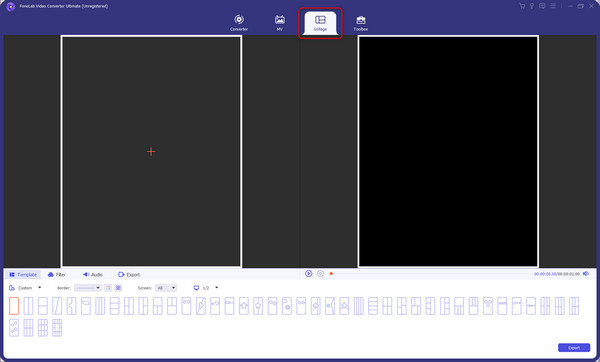
Βήμα 3Κάντε κλικ στο Εξατομικευμένο κουμπί στο κάτω μέρος. Αργότερα, επιλέξτε την ανάλυση που προτιμάτε για τη φωτογραφία σας. Αποθηκεύστε τις αλλαγές στη συνέχεια.

Βήμα 4Ήρθε η ώρα να αποθηκεύσετε τη φωτογραφία που επιλέξατε να αλλάξετε το μέγεθος. Χρειάζεται μόνο να κάνετε κλικ στο εξαγωγή κουμπί κάτω δεξιά.

Το Video Converter Ultimate είναι το καλύτερο λογισμικό μετατροπής βίντεο και ήχου το οποίο μπορεί να μετατρέψει MPG / MPEG σε MP4 με γρήγορη ταχύτητα και υψηλή ποιότητα εικόνας / ήχου.
- Μετατρέψτε οποιοδήποτε βίντεο / ήχο όπως MPG, MP4, MOV, AVI, FLV, MP3 κ.λπ.
- Υποστήριξη μετατροπής βίντεο 1080p / 720p HD και 4K UHD.
- Ισχυρές λειτουργίες επεξεργασίας όπως Trim, Crop, Rotate, Effects, Enhance, 3D και πολλά άλλα.
Μέρος 4. Συχνές ερωτήσεις σχετικά με τον τρόπο αλλαγής μεγέθους φωτογραφίας στο iPhone
1. Πώς συμπιέζομαι χωρίς να χάνω την ποιότητα;
Στις περισσότερες περιπτώσεις, η εκτέλεση της τεχνικής συμπίεσης μπορεί να μειώσει την ποιότητα των φωτογραφιών σας. Είναι επειδή μειώνετε το μέγεθός του. Ευτυχώς, ορισμένες εφαρμογές και προγράμματα μπορούν να συμπιέσουν τα αρχεία σας χωρίς να χάσουν την ποιότητα των φωτογραφιών του iPhone σας. Ένα από αυτά είναι η χρήση του FoneLab Video Converter Ultimate.
2. Γιατί τα JPEG είναι θολά μετά τη συμπίεση;
Η μορφή αρχείου JPEG χρησιμοποιεί συμπιέσεις με απώλειες. Είναι ένας από τους κύριους λόγους που γίνεται θολό μετά τη συμπίεση. Τα αρχεία JPEG περιέχουν μόνο χρώμα 24-bit. Εάν ναι, μόλις συμπιέσετε τα αρχεία, οι αναφερόμενες πληροφορίες θα μειωθούν επίσης. Σε αυτήν την περίπτωση, οι εικόνες θα γίνουν θολές, ανάλογα με το πόσες φορές θα συμπιέσετε τις φωτογραφίες.
Αυτά είναι όλα προς το παρόν σχετικά με το πώς να μειώσετε το μέγεθος της φωτογραφίας στο iPhone. Μπορείτε να εκτελέσετε τη διαδικασία με 2 μεθόδους - συμπίεση και περικοπή. Σε αυτήν την ανάρτηση, θα δείτε μεικτές μεθόδους για να τις εκτελέσετε. Μεταξύ όλων αυτών, FoneLab Video Converter Ultimate ξεχωρίζει. Ο λόγος είναι ότι το εργαλείο μπορεί να αλλάξει το μέγεθος των φωτογραφιών σας με λίγα κλικ. Έχετε περισσότερες ερωτήσεις στο μυαλό σας; Πληκτρολογήστε τα στην παρακάτω ενότητα σχολίων. Ευχαριστώ!
Το Video Converter Ultimate είναι το καλύτερο λογισμικό μετατροπής βίντεο και ήχου το οποίο μπορεί να μετατρέψει MPG / MPEG σε MP4 με γρήγορη ταχύτητα και υψηλή ποιότητα εικόνας / ήχου.
- Μετατρέψτε οποιοδήποτε βίντεο / ήχο όπως MPG, MP4, MOV, AVI, FLV, MP3 κ.λπ.
- Υποστήριξη μετατροπής βίντεο 1080p / 720p HD και 4K UHD.
- Ισχυρές λειτουργίες επεξεργασίας όπως Trim, Crop, Rotate, Effects, Enhance, 3D και πολλά άλλα.
